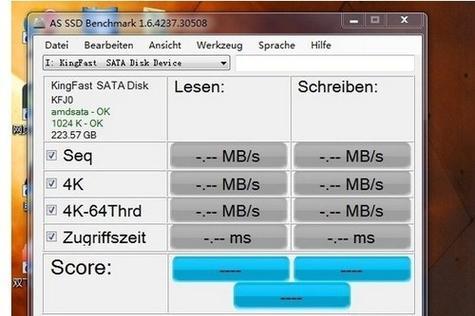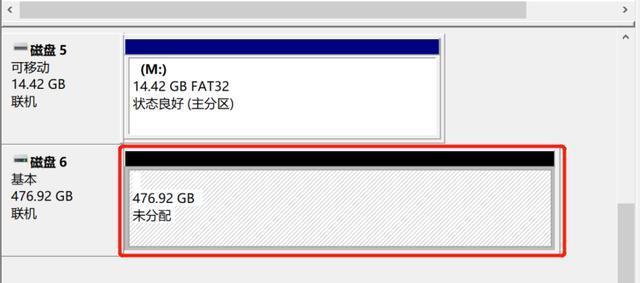随着科技的进步,固态硬盘越来越普及,而2分区是最常用的硬盘分区方式之一。本文将介绍如何以固态硬盘2分区的方式,充分利用硬盘空间的最佳方法。
什么是固态硬盘2分区
固态硬盘2分区是将固态硬盘划分为两个独立的存储空间,以实现不同功能的存储需求。
为什么选择固态硬盘2分区
1.提升系统性能:将系统与数据分开存储,可减少对固态硬盘的读写压力,从而提升系统的运行速度。
2.有效组织文件:可以将不同类型的文件分别存放在不同的分区中,方便查找和管理。
3.安全备份:将重要数据和系统文件分开存储,可以避免数据丢失时对整个硬盘进行格式化,从而保护数据安全。
如何进行固态硬盘2分区
1.准备工作:备份重要数据,确保硬盘空间足够。
2.打开磁盘管理工具:在Windows系统中,可以通过在搜索栏中输入“磁盘管理”来打开磁盘管理工具。
3.选择固态硬盘:在磁盘管理工具中找到固态硬盘,并右键点击选择“收缩卷”。
4.设置新分区大小:根据需求设置新分区的大小,注意不要过小或过大。
5.完成收缩:点击“收缩”按钮,等待过程完成后,将会获得一块未分配的硬盘空间。
6.新建分区:右键点击未分配的硬盘空间,选择“新建简单卷”,按照向导进行操作即可完成分区。
如何合理使用固态硬盘2分区
1.将系统文件与应用程序安装在一个分区中,提升系统响应速度。
2.将个人文件、多媒体文件等大型文件存放在另一个分区中,避免占用系统分区的空间。
3.定期整理和清理硬盘空间,删除不再使用的文件和程序。
固态硬盘2分区的注意事项
1.分区前备份数据:在进行分区之前,一定要备份重要的数据,以免出现数据丢失的情况。
2.合理分配空间:根据自己的实际需求,合理分配两个分区的空间大小。
3.注意格式化操作:在进行分区时,要注意选择正确的文件系统,并进行格式化操作。
固态硬盘2分区的优势
1.提升系统性能:通过将系统与数据分开存储,可以减轻固态硬盘的读写压力,提升系统运行速度。
2.方便管理文件:可以将不同类型的文件分别存放在不同的分区中,方便查找和管理。
3.保护数据安全:将重要数据与系统文件分开存储,可以避免因系统问题导致数据丢失。
通过固态硬盘2分区的方式,我们可以充分利用硬盘空间,提升系统性能和文件管理效率。同时,注意备份重要数据和正确操作可以保证数据安全和顺利完成分区过程。希望本文对您有所帮助!